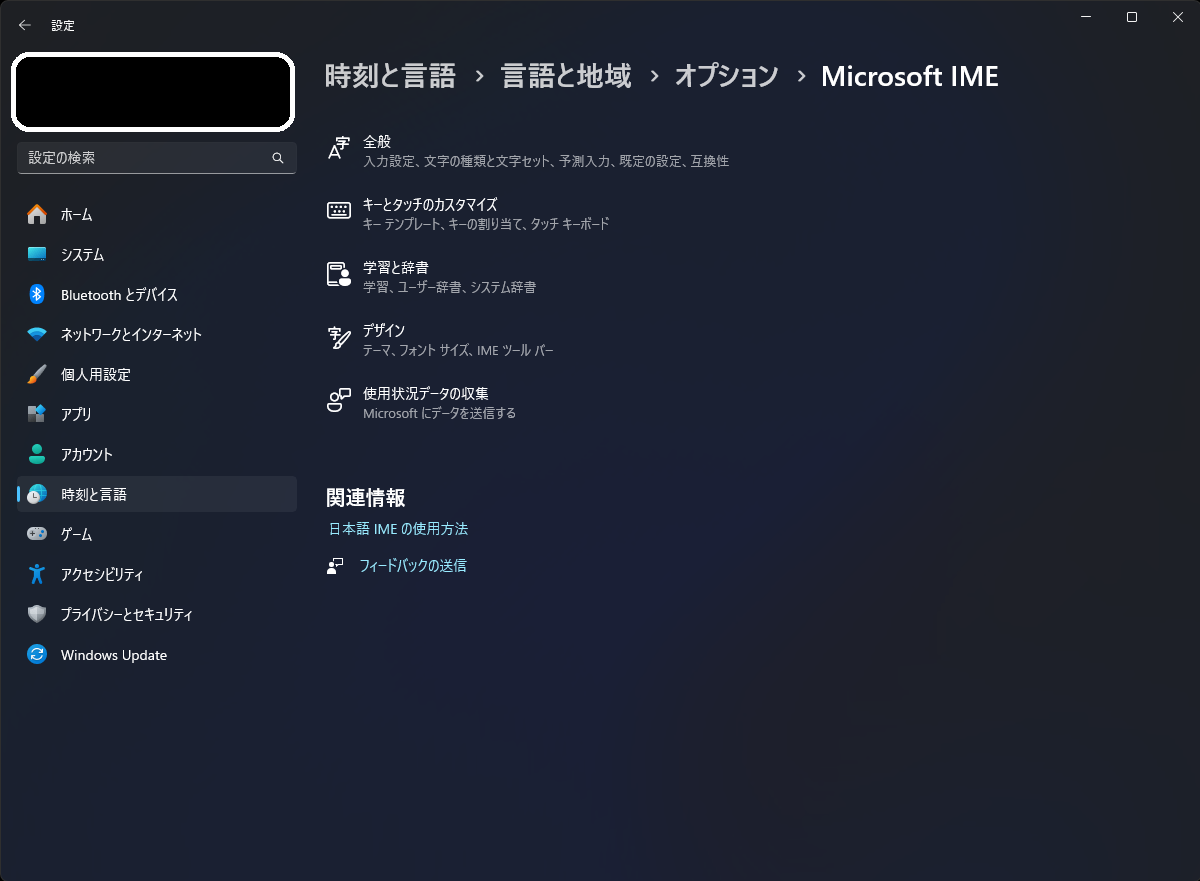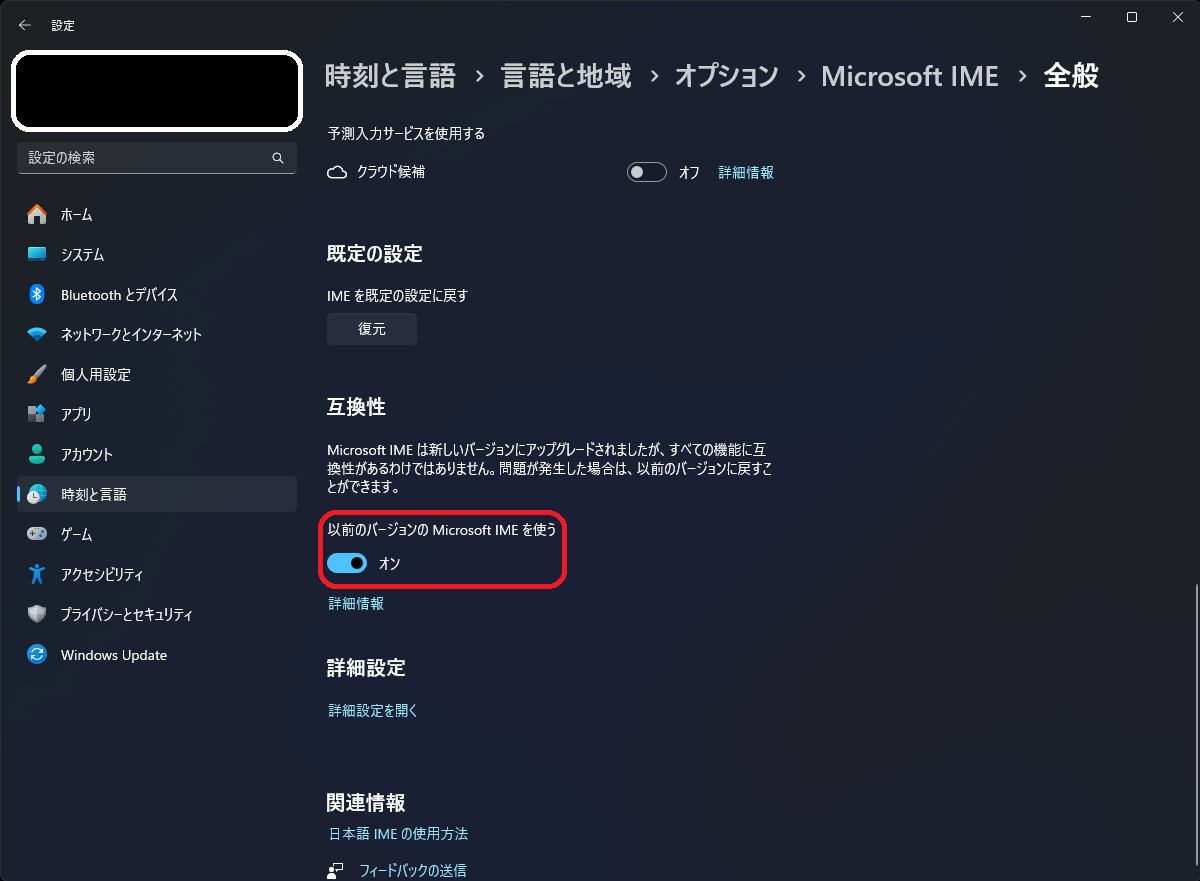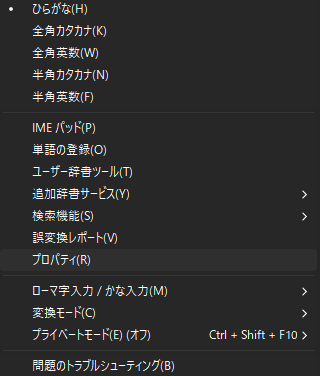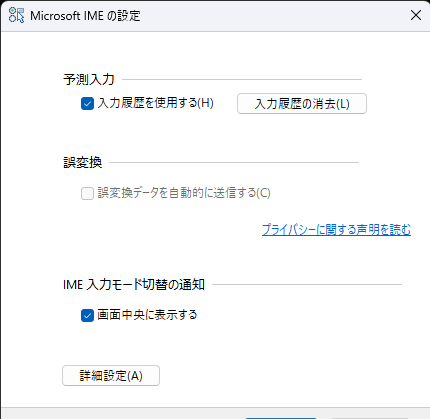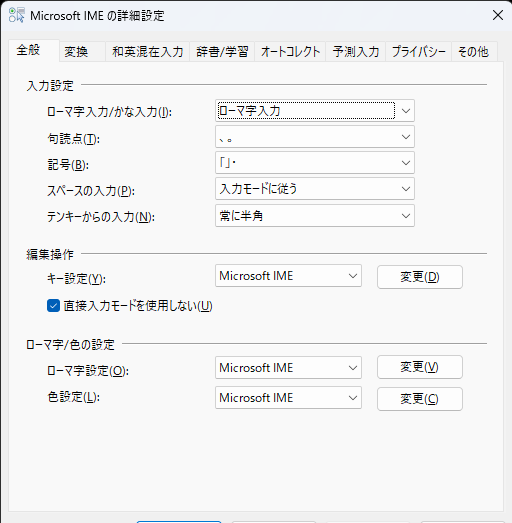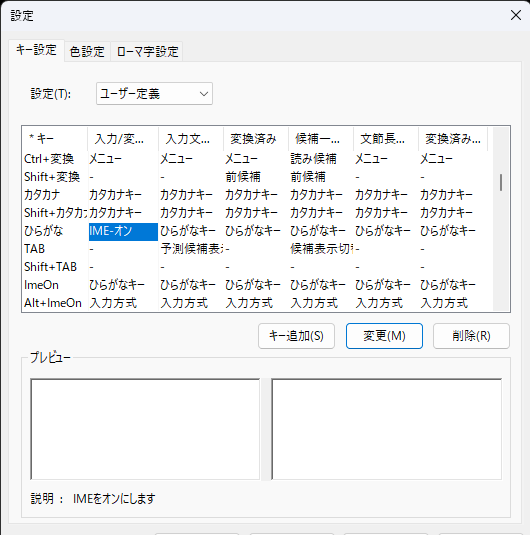こんにちは。
今回は、Parallels Desktop上のWindows 11で英数・かなキーを使用できるように設定する方法を紹介します。
環境
Mac mini M2 Pro 32GBメモリ
macOS 14
Parallels Desktop 18
Microsoft IMEのバージョンを戻す
新しいMicrosoft IMEでは変更できないようなので、古いIMEに戻します。
設定から言語設定へ
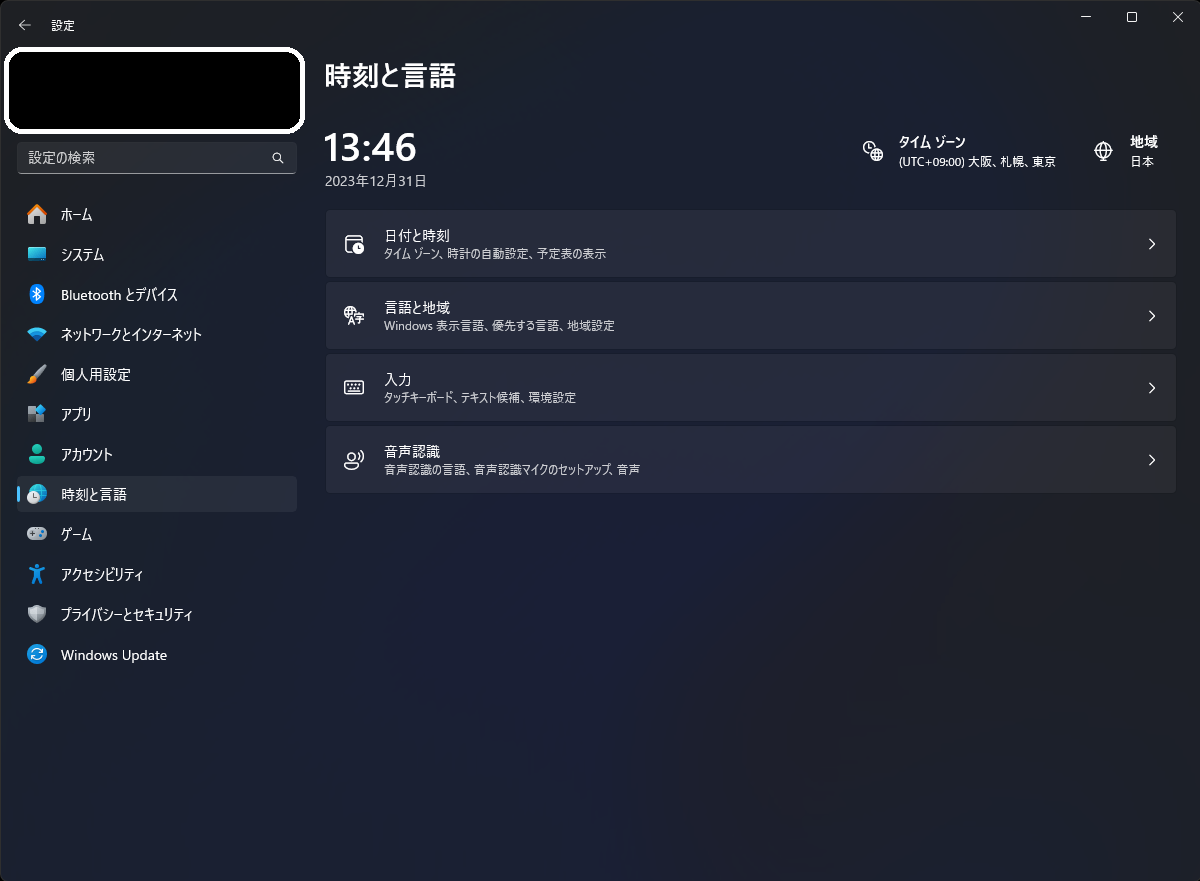
設定アプリで時刻と言語設定に行きます。
「言語と地域」を押して言語と地域の画面に行きます。
日本語のオプションへ
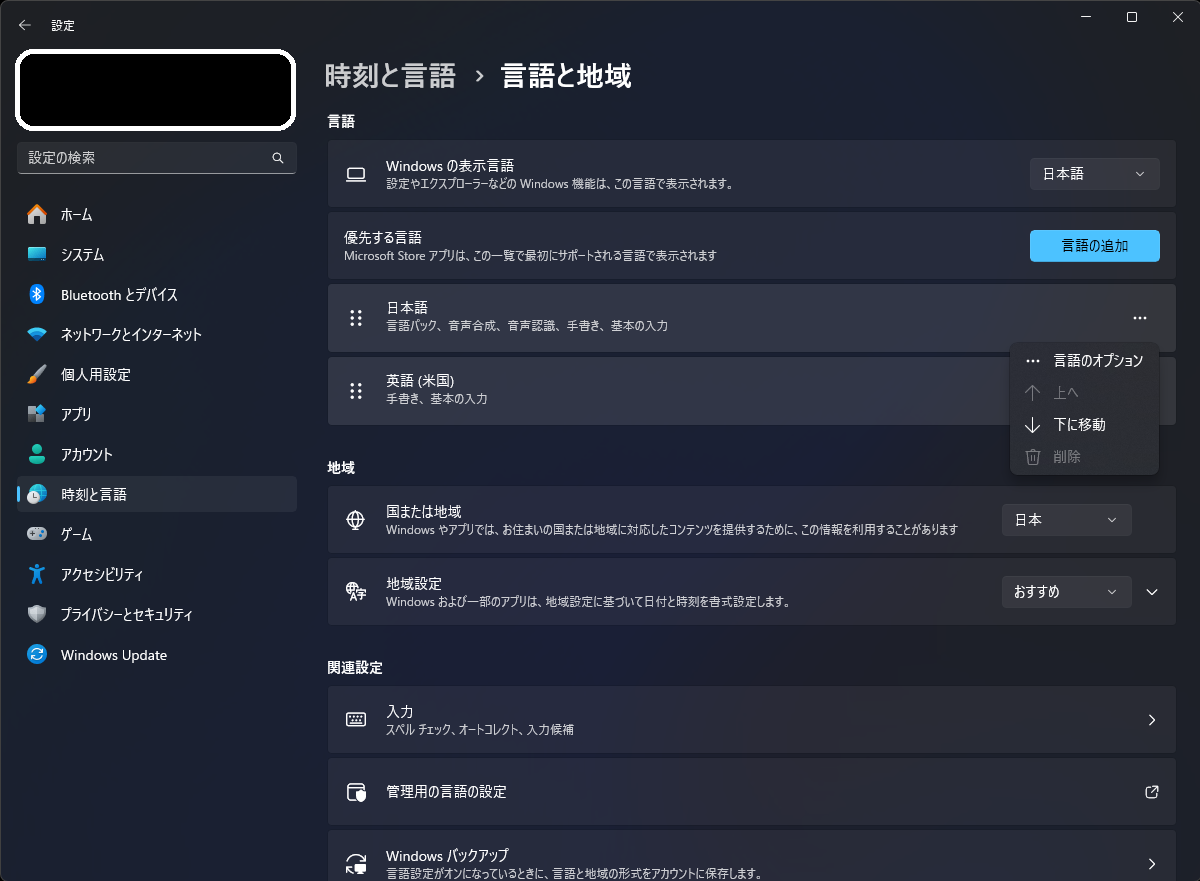
日本語のオプションボタンを押して、言語のオプションを選択します。
Microsoft IMEのオプションへ
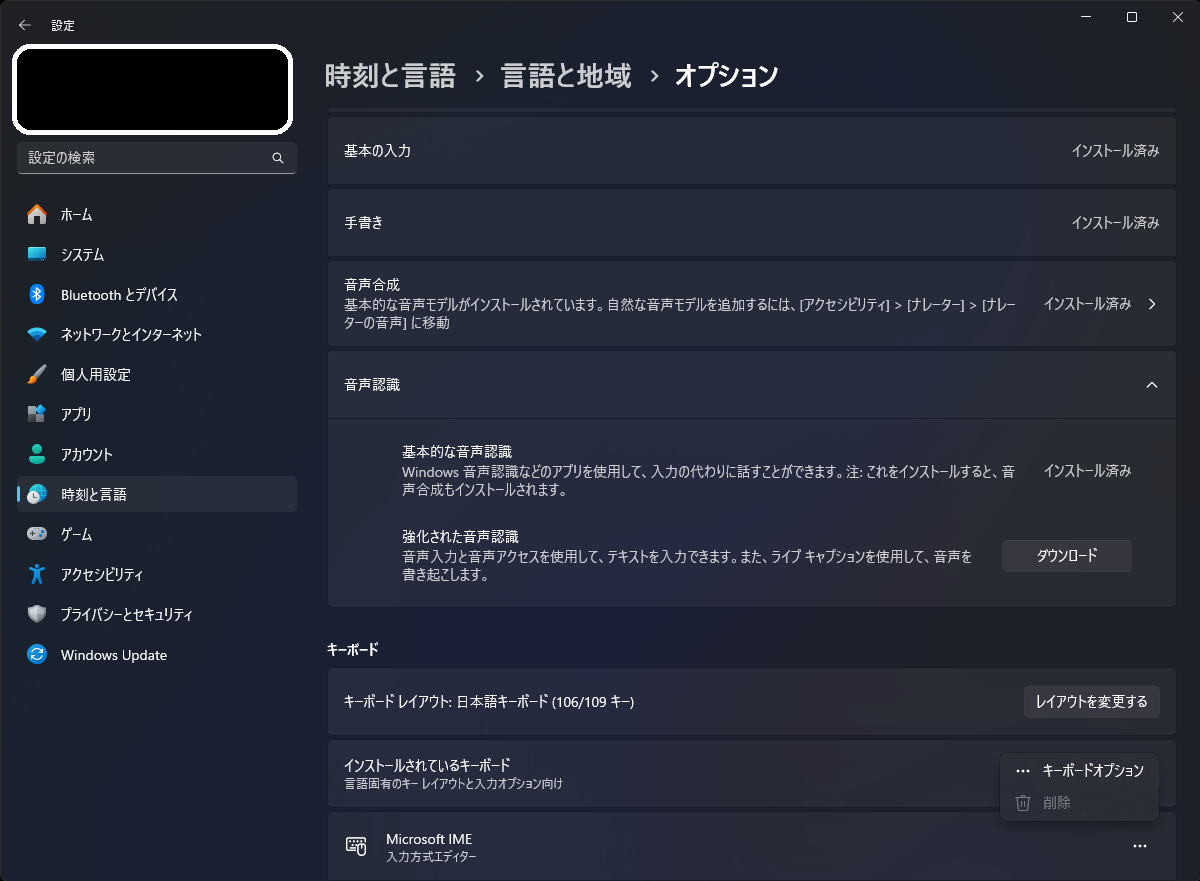
Microsoft IMEのオプションボタンを押してキーボードオプションを選択します。
全般のオプションへ
以前のバージョンのIMEに変更
キー配置を変更
英数/かなキーに対応させます。
プロパティを開く
詳細設定を開く
詳細設定を選択します。
アクションの設定を開く
IMEのキーの設定で、アクションを設定します。
キー設定の変更を選択します。
英数キーを設定
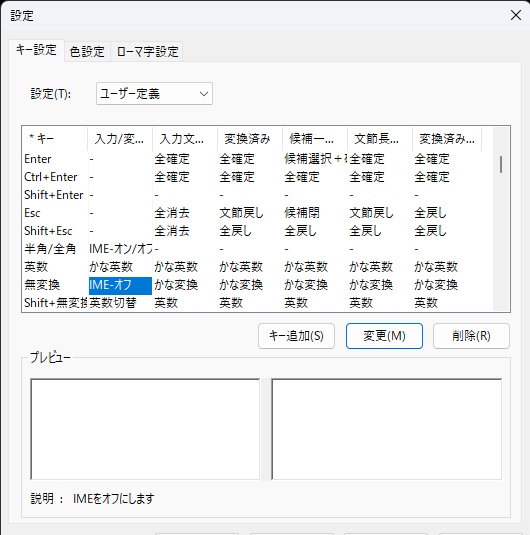
「無変換」という行の「入力/変換済み文字なし」の列を「IME-オフ」に変更します。
かなキーを設定
「ひらがな」という行の「入力/変換済み文字なし」の列を「IME-オン」に変更します。
保存してテスト
適用ボタンを押して適用し、入力欄などをクリックしてから、切り替えられるかチェックします。
おわりに
この手順を試してみるとできると思います。
画面中央の表示を消したい場合は、
設定>時刻と言語>言語と地域>日本語>言語のオプション>Microsoft IME>キーボードオプション>デザイン>画面中央に入力モードを表示する
をオフにすると出なくなります。
それではまた他の記事で!